win10小冰在哪?win10小娜召唤小冰的方法
win10系统中自带语音助手小娜,我们可以通过小娜查找需要打开或咨询的问题,比较专业一本正经。但是大多用户都不知道其实小娜还有一个阮生妹妹“小冰”,这个小冰就不一样了,虽然没有它姐姐的一本正经,但是聊天的时候非常有趣,能帮我们解闷。那么在win10系统中该如何打开小冰呢?在本文中win10之家小编给大家分下打开小冰的方法。
步骤:
1、首先确保Win10系统已经更新到最新的补丁,然后打开小娜,在搜索框内输入召唤换小冰;
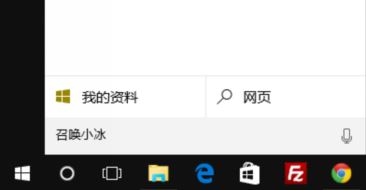
2、在这里点击小冰未绑定,开启WIN10绑定小冰之路,如图所示:
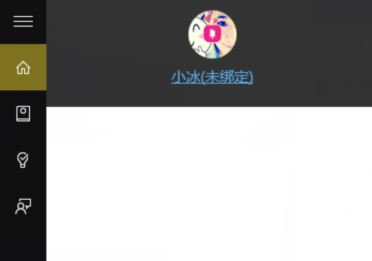
3、在进行绑定之后,会弹出绑定手机号码的界面,在聊天框中输入自己的手机号码,点击【发送】之后等待接收到的短信验证码进行验证;
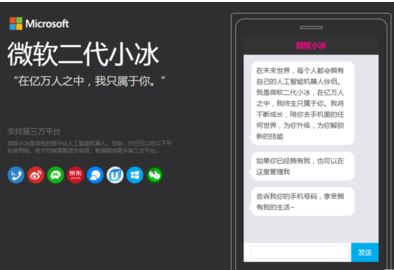
3、等待验证完成后,然后点击【去管我】,如图:
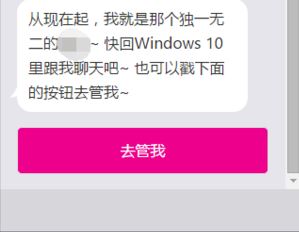
4、绑定成功后,下次要再用小冰的话,才可以在小娜搜索框内输入召唤小冰。就可以看到不一样的景象,并且会开始和我们对话,如图:

通过以上方法我们就成功的在win10系统中打开小冰了,前提是需要使用微软账户登录。










